 Intenso 會製造結實耐用且高品質的 USB 隨身碟,在使用者之中相當受歡迎。儘管它們具有高速、可變儲存容量和可靠性,但這些 USB 隨身碟仍然容易發生數據遺失。
Intenso 會製造結實耐用且高品質的 USB 隨身碟,在使用者之中相當受歡迎。儘管它們具有高速、可變儲存容量和可靠性,但這些 USB 隨身碟仍然容易發生數據遺失。
如果您遺失了 Intenso USB 閃存碟裡的資料,那麼您來對地方了。本文將引導您按照幾個簡單易懂的步驟從 Intenso USB 記憶棒中恢復資料。
什麼是 Intenso USB Stick
成立於1998年,Intenso 是存儲媒體領域的領先品牌之一。該品牌生產多種符合高質量要求的現代產品,包括USB隨身碟、硬碟、記憶卡、SSD和空白媒體等存儲設備,以及電池、行動電源和無線充電器等設備。
Intenso 已經創建並生產了約13種符合當前技術的USB隨身碟“系列”。這些USB隨身碟解決了所有實際存儲需求,並且運行高效。
讓我們來看看 Intenso 的 USB 隨身碟中一些最受歡迎的型號和系列:
| Intenso USB Stick Models | Description |
|---|---|
| USB 2.0 | Rainbow Line, Alu Line, Basic Line, Business Line, Micro Line. These models offer cost-effective data memory with a variable capacity of 4 to 128 GB. The USB 2.0 models also provide a maximum reading speed of 28 MB/s and a maximum writing speed of 6.5 MB/s. |
| USB 3.2 Gen 1×1 | Ultra Line, Speed Line, Slim Line, Premium Line, High Speed Line. These super-speed USB stick models can achieve minimum data transfer rates of up to 70 MB/s, reaching up to 250 MB/s in the High Speed Line. Moreover, they offer variable storage capacities, starting from 8 GB and going up to 512 GB. |
| USB 3.2 Gen 1×1 USB-C | Flash Line, Twist Line, cMobile Line. These lines were developed for smartphones, computers, and tablets with USB Type C connections. The Twist Line also offers a dual interface with USB-A and USB-C connectivity. They also come with the On-The-Go (OTG) function that makes managing data easier. Moreover, these USB flash drives offer data transfer rates of up to 70 MB/s and come with storage capacities of up to 128GB. |
如何從 Intenso USB 隨身碟恢復刪除的檔案
如果您不小心從 Intenso USB 隨身碟中刪除了檔案,使用專業資料復原軟體是取回遺失資料的最佳方法。然而,您必須記住,恢復資料的機會並不多,所以第一次嘗試時請使用最好的資料恢復工具。
如果你的檔案從USB隨身碟中消失,請記住立即停止使用該隨身碟。如果你繼續使用該隨身碟,可能會導致資料被覆蓋,這將使資料恢復變得困難。
雖然熟悉資料恢復軟體看起來可能令人望而生畏,但您不需要是專家就能成功恢復從USB隨身碟中刪除的資料。Disk Drill是市面上最先進的恢復工具之一。它擁有簡單明瞭的介面和先進的算法,能支援超過400種不同檔案類型的恢復。
請按照以下步驟透過 Disk Drill 在 Windows 上恢復數據:
- 下載 並安裝 Disk Drill。
- 將 Intenso USB 隨身碟連接到您的電腦。現在,啟動 Disk Drill 並從可用磁碟列表中選擇驅動。
- 點擊 搜尋遺失資料 按鈕掃描 USB 隨身碟中的已刪除數據。
- 整個掃描過程可能需要一些時間,因為 Disk Drill 的算法會找到可恢復數據。掃描完成後,點擊 檢視找到的項目 。
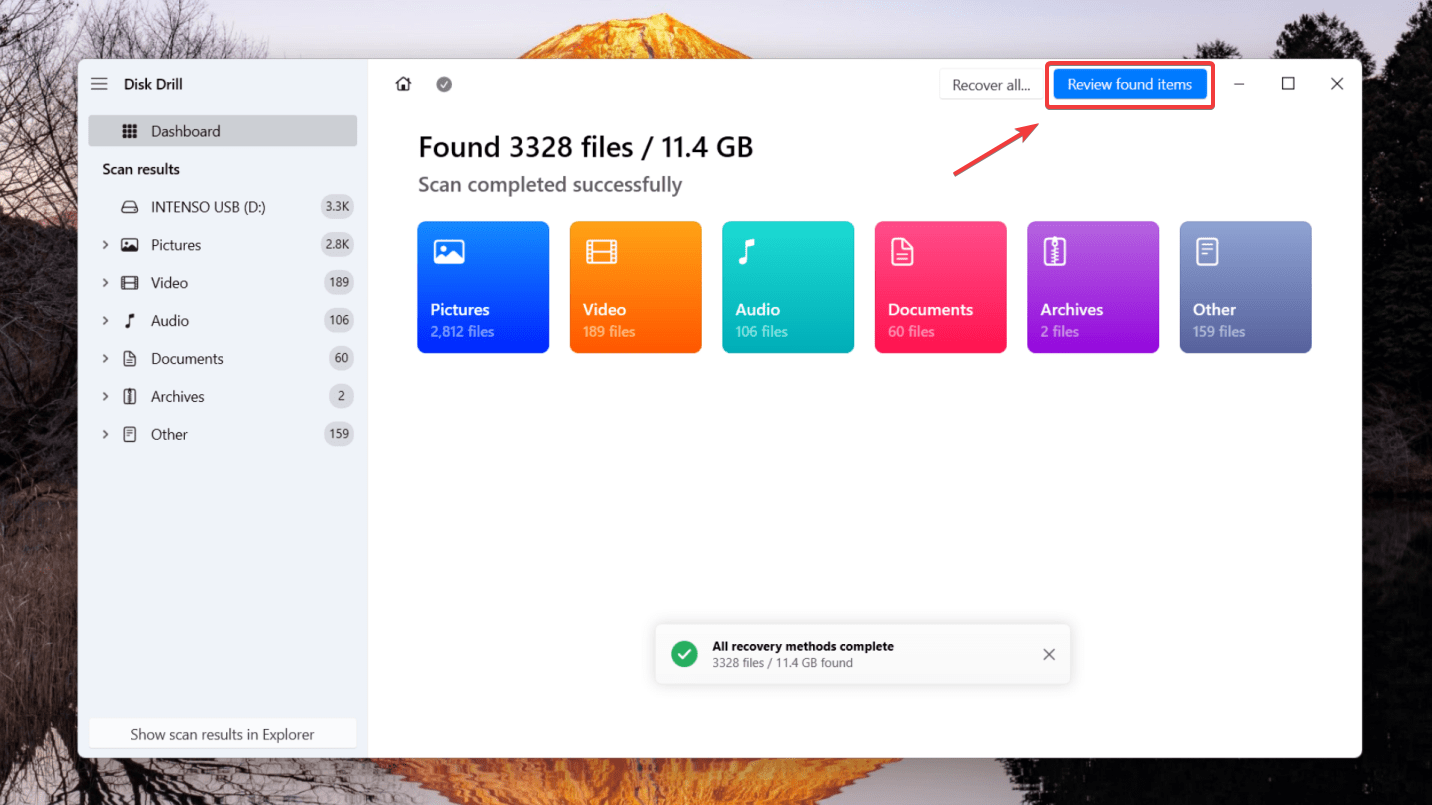
- 預覽您想要恢復的文件。您可以從分為圖片、視頻、音頻、文檔或壓縮檔案的單獨文件夾中預覽文件,或通過搜索結果過濾特定項目。
- 選擇文件後,點擊 恢復 按鈕。系統會提示您選擇一個存儲位置來保存恢復的數據。
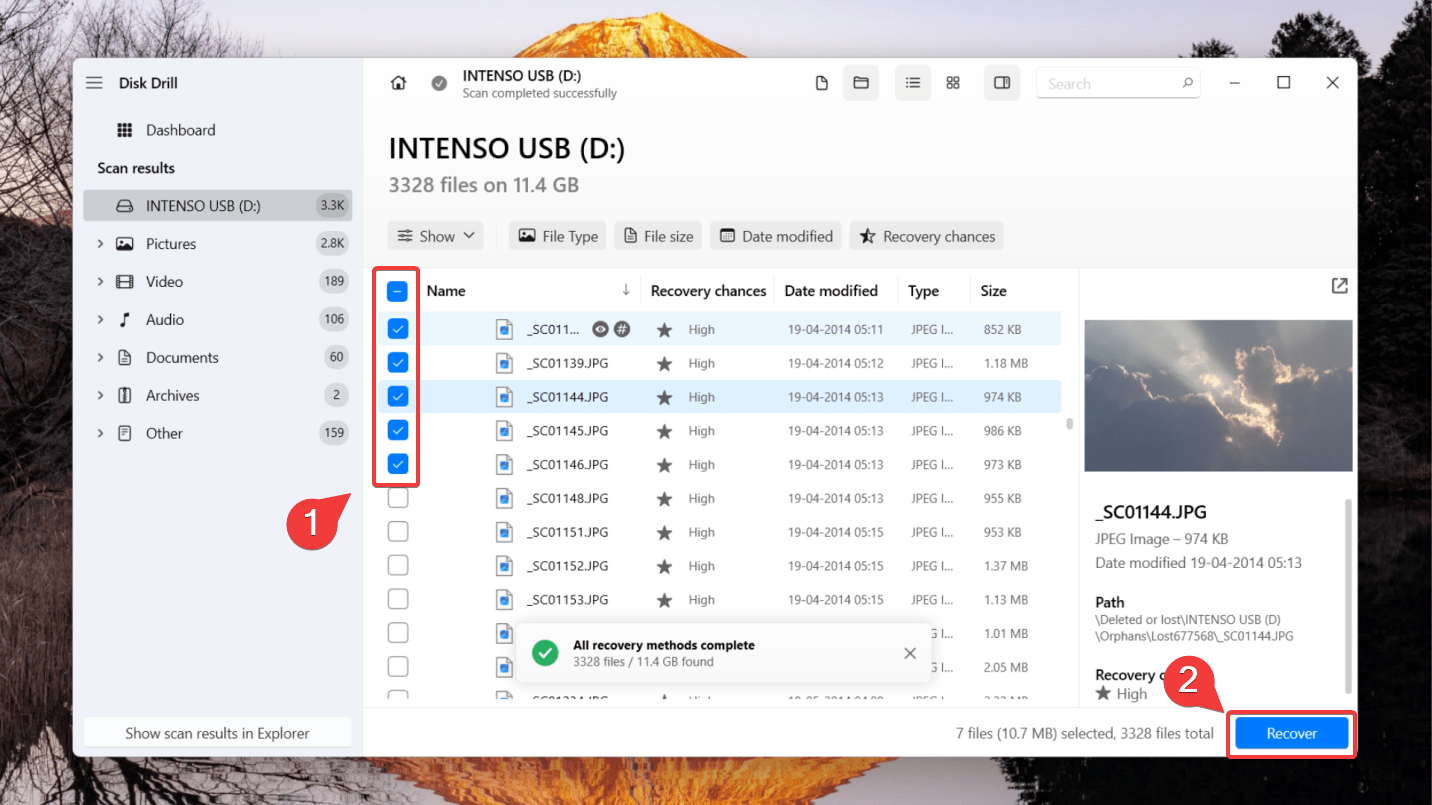
- 確保不要選擇相同的 Intenso USB 隨身碟,以避免數據損壞和覆蓋。最後,按 下一步 完成數據恢復。
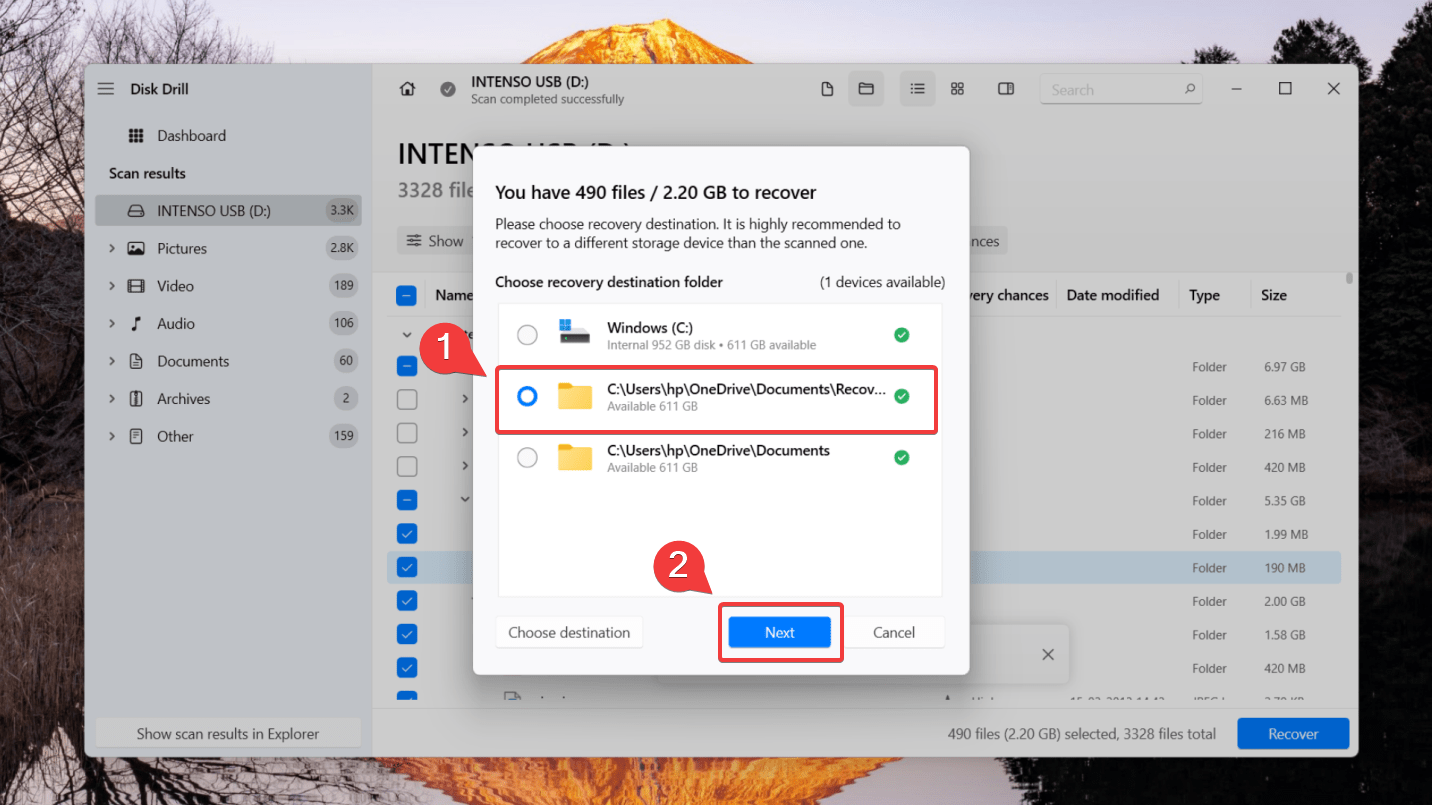
🆓 Disk Drill 的試用版允許您免費恢復多達 500 MB 的數據。如果需要恢復更多數據,您可以升級到專業版。
如何使用 Windows 文件恢復來復原 Intenso USB 隨身碟
另一個從 Intenso USB 隨身碟檢索已刪除文件的選項是 Microsoft 的命令列恢復工具,Windows 檔案恢復。您可以從 Microsoft Store 免費下載,它支援 Windows 10 版本 2004 及更高版本。
💻 Windows File Recovery 沒有像 Disk Drill 或其他市場上的替代方案那樣的圖形用戶界面,這可能會使數據恢復變得稍微複雜一些。
要使用 Windows File Recovery 從 USB 隨身碟中恢復已刪除的資料:
- 從Microsoft 商店下載Windows File Recovery。
- 從開始功能表啟動工具。
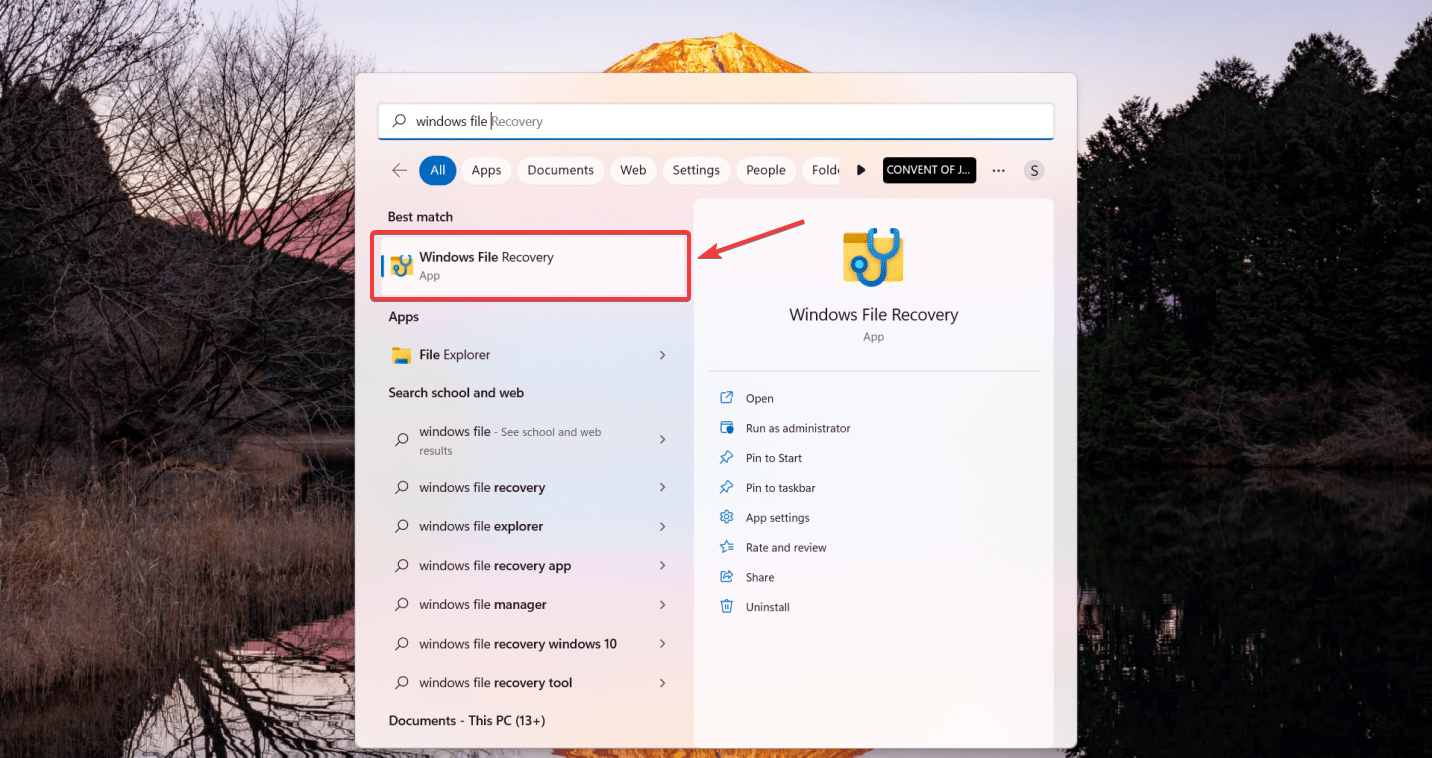
- 將USB隨身碟連接至電腦並啟動程式。
- 當命令提示字元視窗開啟時,輸入以下格式的命令:
winfr E: C:/ [/mode] [/switches]
(將E:替換為您USB隨身碟的磁碟機代號,並將C:替換為您希望存儲恢復文件的儲存設備的磁碟機代號。)
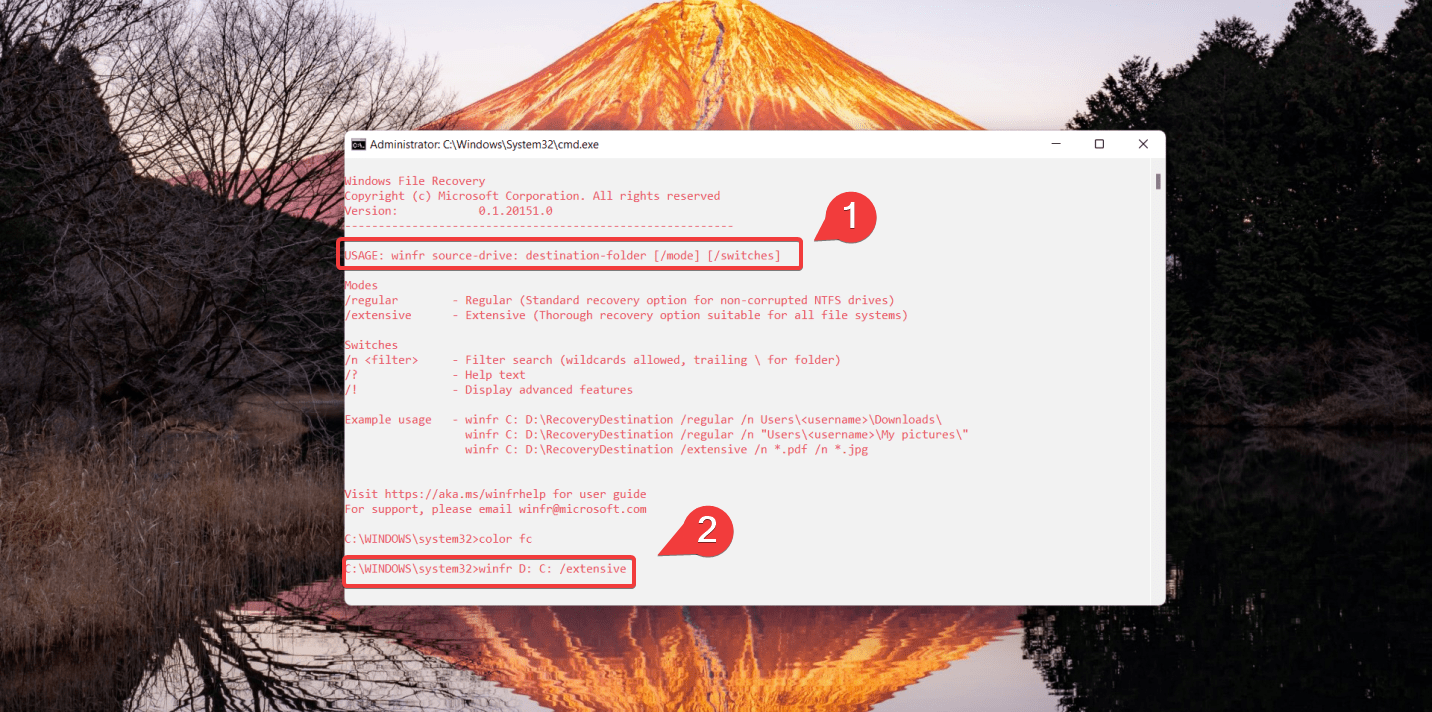
- 在上面提到的格式中,必須指定模式以及您正在使用的切換參數。請注意,您可以使用兩種基本模式來恢復文件—常規模式和擴展模式。
- 現在,輸入Y來開始恢復操作。這可能需要一些時間,具體時間取決於您的源磁碟機大小。在我們的案例中,它是Intenso USB隨身碟。若要停止恢復過程,您可以按Ctrl + C。
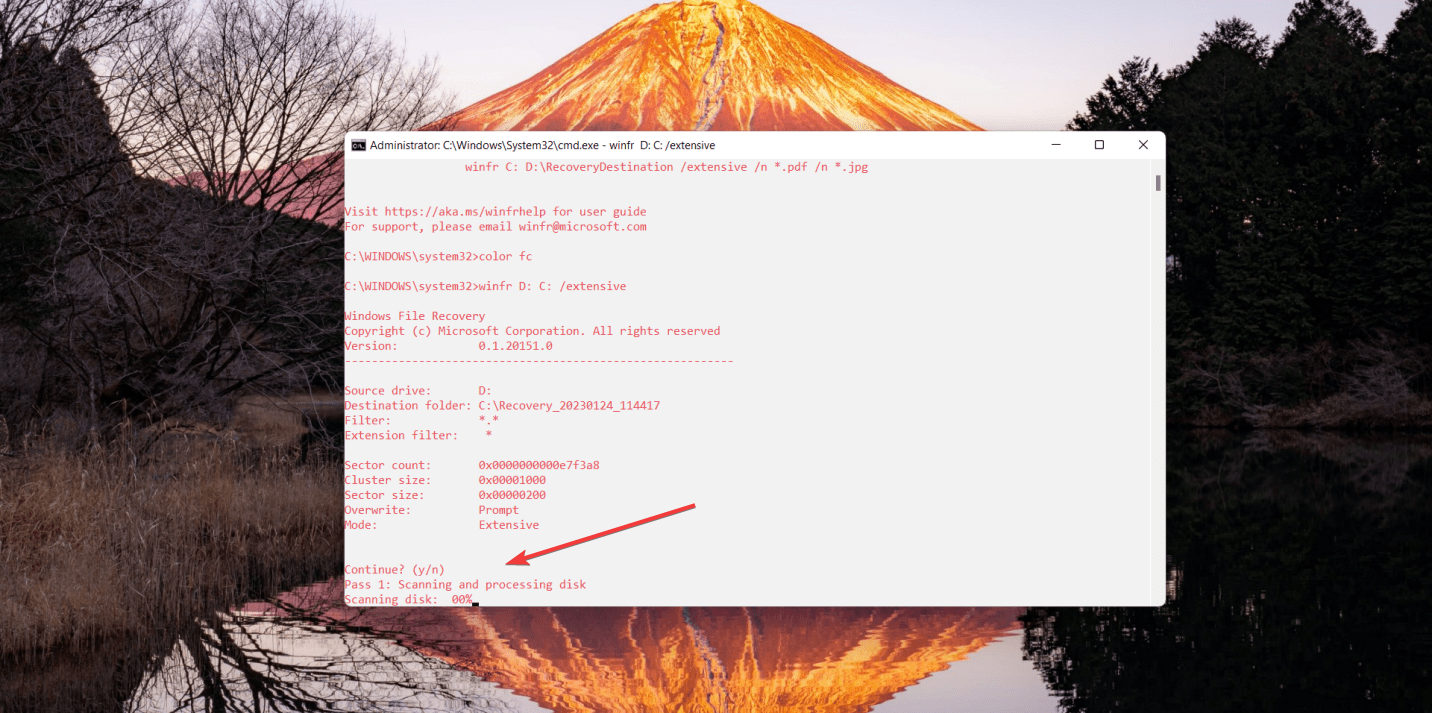
如何防止Intenso設備資料遺失
雖然資料遺失可能會給使用者帶來若干問題,但這是相當常見的。您可能會因多種原因而遺失資料,例如意外刪除、損毀、惡意軟體等。雖然在某些情況下這是不可避免的,但您可以遵循某些最佳做法來防止資料遺失或將損害降到最低。
以下是一些預防措施,幫助防止您的 Intenso USB 隨身碟發生重大資料遺失:
| Tip | Description |
|---|---|
| 💾 Always create backups of your data | You must regularly make backups of your data to avoid storing it in a single place and prevent severe data loss. You can create these backups on a separate storage device like a flash drive or an HDD or use the cloud to store your data safely. |
| ✨ Handle your USB stick carefully | A flash drive can be fragile and susceptible to physical damage. Data recovery can become quite complex in cases of physical damage or if the USB stick has broken. Thus, it’s essential to handle your flash drive with care. |
| 🩹Use Anti-Virus tools | Often, you can experience unexplained data loss due to harmful malware attacking your system. You must have a reliable anti-virus tool installed on your computer to prevent such scenarios. Such software can scan and repair your connected USB drives and prevent rogue virus attacks. |
結論
資料遺失可能很難應對。但好消息是這些資料遺失不必是永久的。你可以使用像 Disk Drill 這樣的專業資料恢復軟體,來從你的 Intenso USB 隨身碟恢復檔案。只要記得保護你的資料並立即停止使用你的隨身碟以將損害減至最小。




